Bir bilgisayara bir belge nasıl taranır
İnsanların belge veya fotoğrafları bilgisayarlarına taramaları için birçok neden vardır. Birkaç yaygın neden, ülke genelindeki birine hemen evrak göndermeyi ve posta veya diğer nakliye yöntemlerinin yeterince hızlı olmamasını içerir. Bir kişi kağıtsız kalıyor olabilir, ancak yine de önemli belgeleri el altında tutmak isteyebilir. Ayrıca telefonlarına veya diğer cihazlarına dijital olarak aktarmak istedikleri basılı fotoğrafları da olabilir.
Yöntemler, farklı tarayıcı modelleri için biraz farklılık gösterse de, aşağıdaki adımlar, bir belgeyi veya fotoğrafı bilgisayarınıza nasıl tarayacağınız konusunda size yol gösterir.
Belge nasıl taranır
- Tarayıcıyı açın.
- Bilgisayarınızda tarayıcının yazılımını bulun. Tarayıcıyla birlikte gelen yazılıma sahip değilseniz, Windows’un çoğu sürümünde, çoğu tarayıcıyla çalışan bir Windows Faks ve Tarama programı kuruludur.
- Taramak istediğiniz sayfa sayısını sayın. Sayfanın yalnızca bir tarafıyla çalışıyorsanız, aşağıdaki ilk resimde gösterilen düz yataklı yatağı kullanmanızı öneririz. Her iki tarafının da taranması gereken birden fazla sayfa veya bir sayfa kullanıyorsanız, aşağıdaki ikinci resimde gösterilen besleyici bağlantı noktasına sahip bir tarayıcıya ihtiyacınız vardır.
Tarayıcıdaki düz yatak örneği

Tarayıcıdaki besleyici örneği
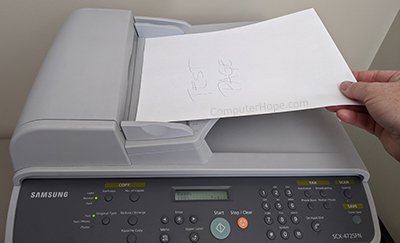
- Windows Faks ve Tarama yazılımını kullanırken, bilgisayar ekranının sol alt kısmında Faksın değil Tarayıcının seçili olduğunu doğrulamanız gerekir.
- Taranması gereken sayfaları düz yatak üzerine veya besleyiciye koyun. Çoğu tarayıcıda, kağıdın yüzü yukarı veya aşağı bakacak şekilde nasıl yerleştirileceğine ilişkin yönergeler vardır. Özellikle besleyiciyi kullanırken, kağıdın doğru şekilde kavranması için doğru şekilde oturduğundan emin olun.
- Tarayıcı yazılımında, Yeni Tarama veya benzeri bir seçeneğe tıklayın.

- Yeni Tarama penceresinde, mevcut seçeneklerden uygulanabilecek tüm ayarları değiştirmeniz gerekecektir. Örneğin, seçenekler arasında Profil, Kaynak, Kağıt boyutu (mektup boyutu değilse), Renk biçimi, Dosya türü, Çözünürlük (DPI), Parlaklık ve Kontrast yer alabilir. Taradığınız belgenin türüne göre bunların her birini değiştirin.

- Bu seçenekler değiştirildiğinde, Tara’yı tıklayın.
Belgeyi kaydetme
- Tüm sayfalar tarandıktan sonra taranan sayfaları gösteren bir ekran açılır. Tüm sayfaların ekranda gösterildiğinden emin olun. Değilse, belgeyi yeniden taramanız gerekir.
- Windows Faks ve Tarama programını kullanıyorsanız, ekranın üst ortasındaki Farklı kaydet’i tıklayın veya Dosya’yı ve ardından Farklı kaydet’i tıklayın.
- Açılır pencerede Kaydet konumunu seçin, ardından istediğiniz dosya adını yazın. Ardından, Farklı kaydet türünü tercihinize göre .jpg, .bmp, .gif, .tiff veya .png olarak değiştirin. Tüm fotoğrafları .jpg ve tüm belgeleri .tiff olarak kaydetmenizi öneririz. Belgeleri .tiff olarak kaydetmek, boyutlarını küçülterek e-posta ve benzeri programlarla göndermeyi kolaylaştırır.
- Seçimleri yaptıktan sonra Kaydet’e tıklayın.
Dosyanızı yukarıdaki dosya uzantılarından biri olarak kaydettikten sonra, dosyanızı .pdf olarak kaydetmek için üçüncü taraf bir PDF programı kullanabilirsiniz. Daha fazla yardım için bkz.: Taranan bir belgeyi PDF olarak nasıl kaydederim?


